Bạn đang xem bài viết Cách xả pin laptop hiệu quả, đúng cách chuẩn lời khuyên từ chuyên gia tại Pgdphurieng.edu.vn bạn có thể truy cập nhanh thông tin cần thiết tại phần mục lục bài viết phía dưới.
Laptop cần được xả pin để kéo dài tuổi thọ pin và đảm bảo thời lượng sử dụng. Tuy nhiên, không phải ai cũng biết xả pin đúng kỹ thuật. Cùng Pgdphurieng.edu.vn tham khảo cách xả pin laptop đúng chuẩn trong bài viết sau đây nhé!
Xả pin laptop là gì?
Xả pin laptop là việc sử dụng pin đến khi năng lượng trong pin cạn kiệthoàn toàn để giữ cho tuổi thọ của pin được kéo dài. Theo đó, khi pin laptop được sạc đầy, hóa chất bên trong pin bắt đầu phản ứng để tạo ra điện năng cung cấp cho laptop hoạt động.
Việc xả pin laptop thường xuyên giúp hóa chất trong pin phân hủy đồng đều và kéo dài tuổi thọ của pin. Nếu klaptop không được sử dụng trong thời gian dài, nên xả pin xuống khoảng 20% và sau đó sạc lại. Điều này giúp duy trì tuổi thọ pin và đảm bảo hiệu suất sử dụng của laptop.

Xả pin laptop là quá trình trình sử dụng đến khi lượng điện trong pin hết
Có nên xả pin laptop không? Tại sao?
Để bảo dưỡng và kéo dài tuổi thọ pin laptop, chúng ta thường được khuyến nghị hiệu chuẩn lại pin bằng cách xả – sạc pin đúng cách và thường xuyên. Tuy nhiên, người dùng cần tránh lạm dụng cách xả pin không đúng cách, vì việc này không giúp tăng tuổi thọ pin mà còn tiềm ẩn nguy cơ làm hỏng ổ cứng của máy tính.
Thay vào đó, việc thực hiện xả pin laptop và hiệu chuẩn pin theo khuyến nghị của chuyên gia sẽ giúp máy tính reset về mức pin chuẩn, giảm thiểu tình trạng báo pin ảo và ngăn ngừa trường hợp laptop sập nguồn đột ngột mặc dù pin còn dư.
Để xả pin laptop đúng cách, bạn nên thực hiện từ 1 đến 3 tháng/lần, mỗi lần cần khoảng 4 giờ để laptop được sạc đầy pin. Trong quá trình sạc, bạn hãy tránh sử dụng laptop để đảm bảo pin không bị chai.

Bạn nên xả pin laptop để đảm bảo tuổi thọ của pin
Cách xả pin laptop theo chuẩn lời khuyên từ chuyên gia
Bước 1
Có hai cách để truy cập nhanh đến cài đặt nguồn điện trên máy tính:
- Cách 1: Sử dụng tổ hợp phím Windows + X để mở nhanh menu các lệnh tắt, sau đó chọn Power Options.
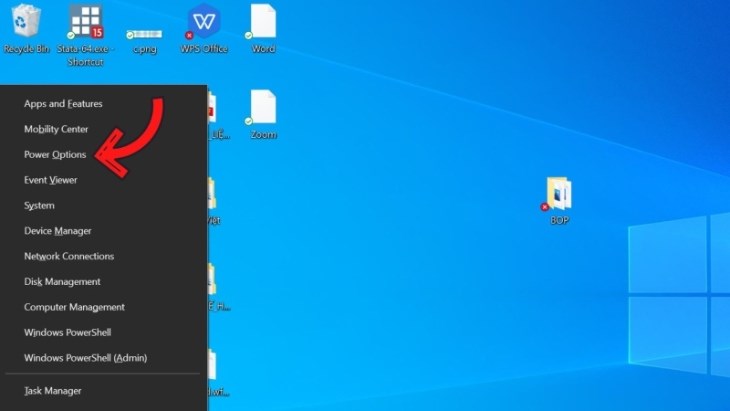
Giao diện khi bấm tổ hợp phím Windows + X
- Cách 2: Nhấp chuột phải vào biểu tượng pin (nằm ở góc phải trên thanh taskbar) và chọn Power Options.
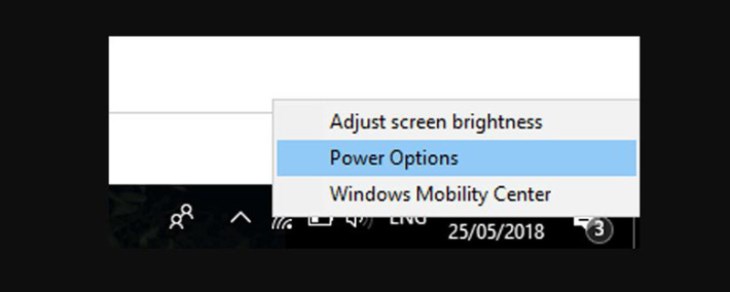
Bạn cũng có thể bấm vào biểu tượng pin bên dưới góc phải màn hình
Bước 2
Bạn tiếp tục chọn Addition powers setting để có thể truy cập vào bảng chọn Power Options.
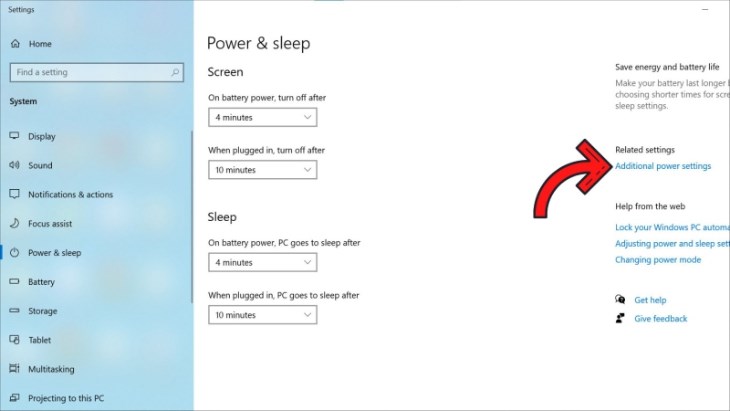
Bạn chọn Addition powers setting
Bước 3
Tại cửa sổ Power Options, bạn tiếp tục nhấn vào Change plan settings để điều chỉnh cài đặt cho kế hoạch hiện tại.
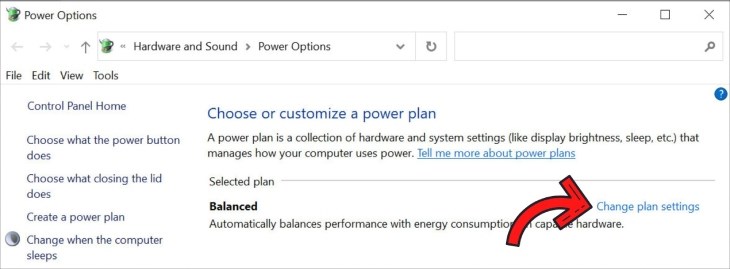
Bạn tiếp tục nhấn vào Change plan settings
Bước 4
Trong cửa sổ Change settings for the plan, bạn thay đổi cài đặt cho phần On battery và Plugged in như sau:
- Tắt mục Turn off display bằng cách chọn Never.
- Tắt mục Put the computer to sleep bằng cách chọn Never.
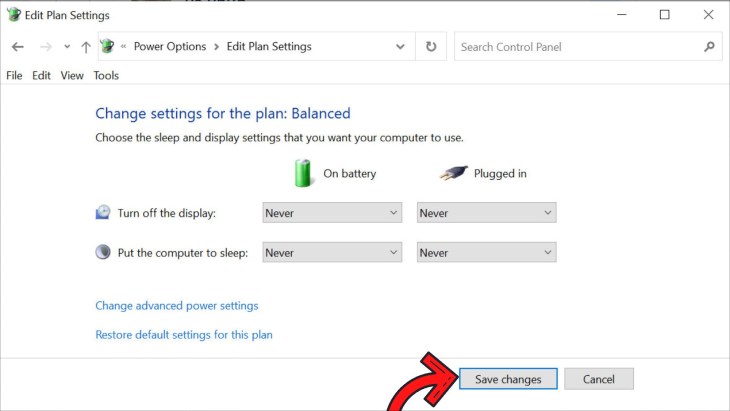
Bạn cần phải tắt các mục bằng cách chọn Never sau đó lưu thay đổi
Bước 5
Tiếp theo, bạn hãy sử dụng laptop đến khi pin còn khoảng 3% để xả pin. Sau đó tiến hành tắt máy bằng cách nhấn nút nguồn.
Khi Laptop đã tắt hoàn toàn, bạn nhanh chóng khởi động lại máy và vào Bios. Tại đây, bạn hãy để máy trong thời gian tắt nguồn hoàn toàn để pin laptop được xả cạn.

Bạn cần để máy tắt nguồn hoàn toàn
Bước 6
Sau khi laptop đã tắt nguồn hoàn toàn và pin đã xả cạn, bạn hãy tạm thời gỡ sạc ra khỏi laptop và để pin tản nhiệt khoảng 30 phút.

Bạn gỡ sạc và để nhiệt độ laptop giảm tự nhiên
Bước 7
Cuối cùng, sau khi thời gian tản nhiệt đã qua, bạn có thể cắm sạc vào laptop và chờ đến khi pin được sạc đầy 100% (nhưng không sử dụng thiết bị trong khi máy đang cắm sạc).
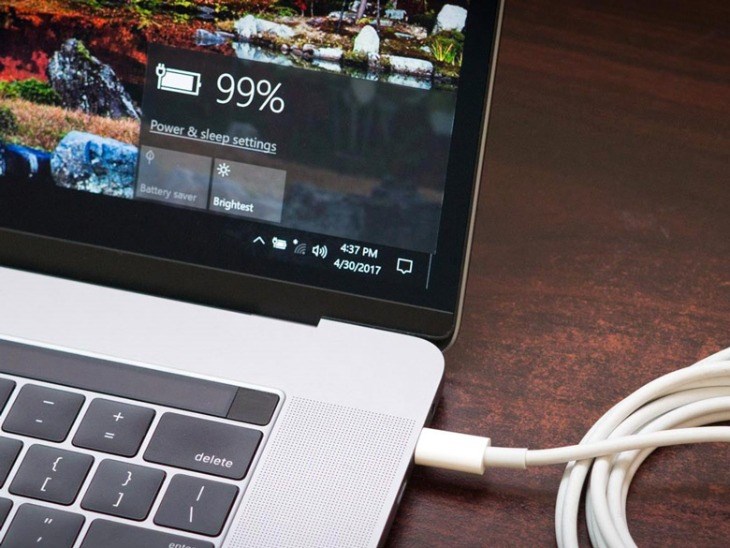
Bạn cắm sạc và chờ đến khi laptop đầy hoàn toàn
Trên đây là chi tiết cách xả pin laptop theo chuyên gia khuyến nghị. Nếu bạn còn thắc trong bất kỳ bước nào, vui lòng để lại bình luận để được chuyên viên tư vấn hỗ trợ giải đáp nhé!
Cảm ơn bạn đã xem bài viết Cách xả pin laptop hiệu quả, đúng cách chuẩn lời khuyên từ chuyên gia tại Pgdphurieng.edu.vn bạn có thể bình luận, xem thêm các bài viết liên quan ở phía dưới và mong rằng sẽ giúp ích cho bạn những thông tin thú vị.



